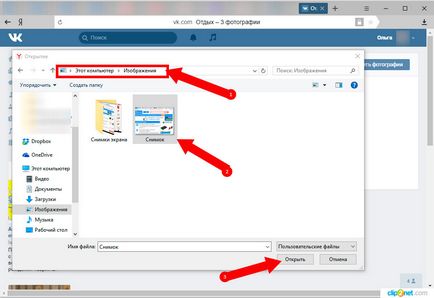Cum de a încărca fotografii în VKontakte ghid pas cu pas
Cum de a încărca fotografii în VKontakte
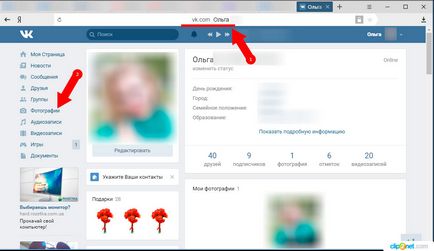
Apoi faceți clic pe „Submit“.
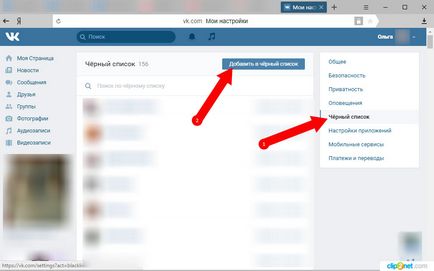
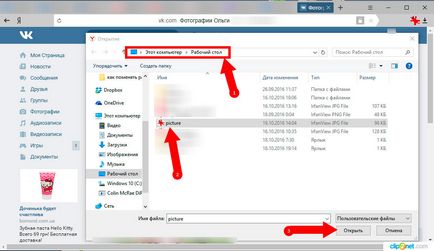
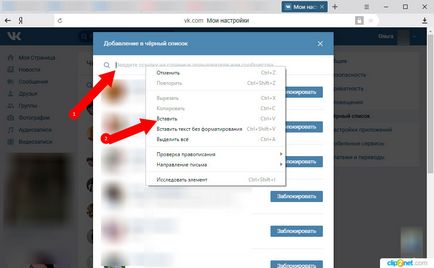

Cum de a crea un album cu fotografii în VKontakte
Vom continua pentru a crea un album cu fotografii. Pentru a face acest lucru, faceți clic pe „Fotografii“ meniu și faceți clic pe „Creare album.“
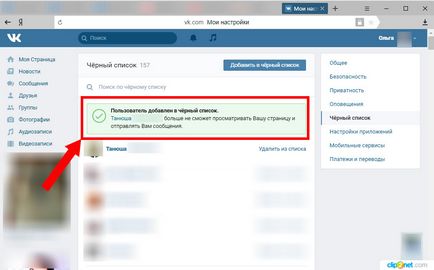
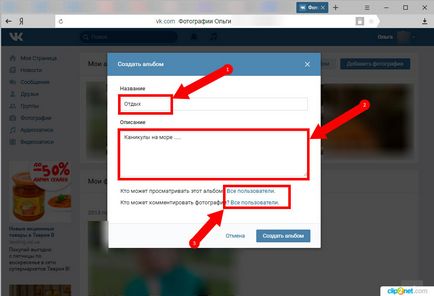

Acum, faceți clic pe „Creare album.“
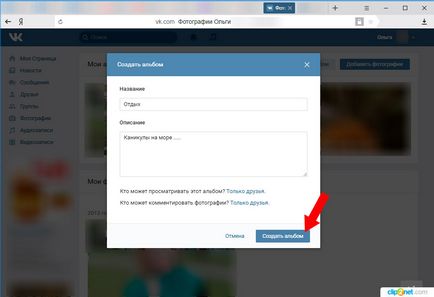
Vom continua să umple albumul creat, făcând clic pe butonul „Adăugați fotografii.“
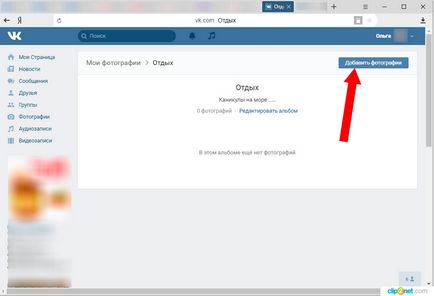
Selectați computerul fotografia necesar și faceți clic pe „Open“.
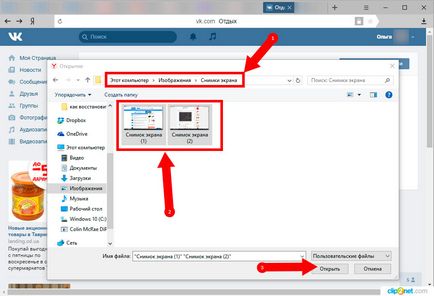
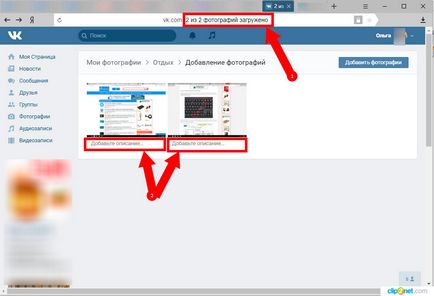
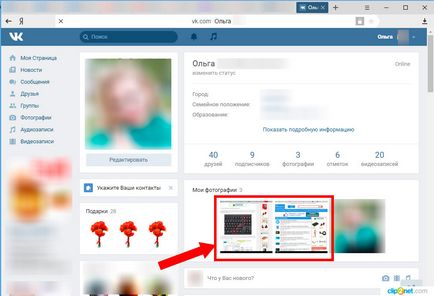
Cum să adăugați o fotografie la un album în VKontakte
Pentru a adăuga fotografii la albumul creat anterior, du-te la elementul de meniu „Fotografii“ și deschide albumul la care se vor adăuga fotografii.
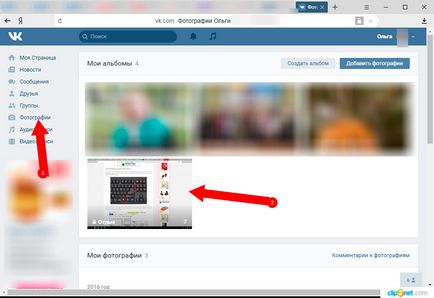
Apoi, faceți clic pe „Adăugați fotografii.“
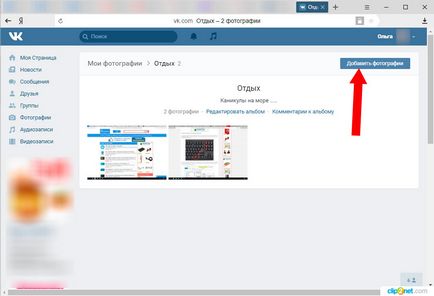
Selectați fotografiile și faceți clic pe butonul „Open“. Fotografia a fost adăugată în album. Dacă informațiile pe care le-a ajutat - click Vă mulțumim!